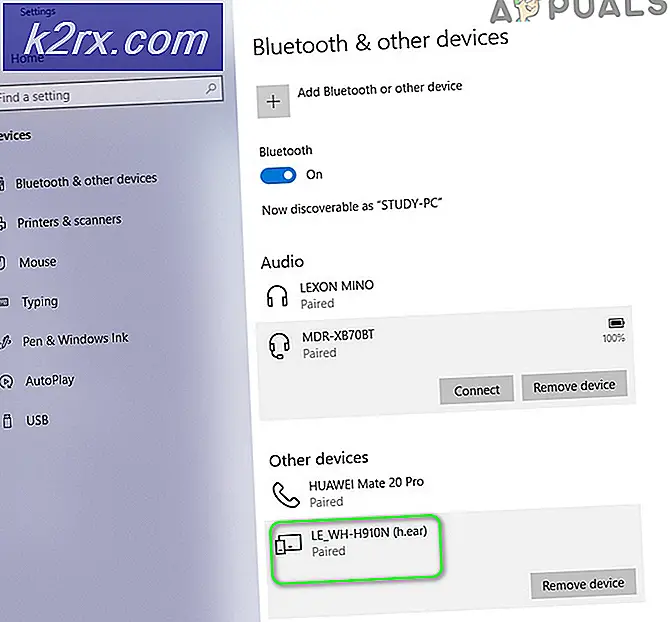OneNote blijft crashen op iPad
De mogelijkheid hebben om notities onmiddellijk op te slaan is echt gepast. OneNote is de oplossing van Microsoft hiervoor. Met de platformonafhankelijke functie kunnen gebruikers deze ook op hun Apple-apparaten gebruiken. Er is een vrij algemeen probleem dat vaak voorkomt bij meerdere mensen die de OneNote-applicatie op hun iPad proberen te gebruiken. Het blijkt dat de applicatie na een bepaalde tijd crasht, d.w.z. 30 seconden of zo. Dit is echt vervelend, vooral als je aantekeningen probeert te maken tijdens een les / vergadering of wat dan ook.
Dit probleem is niet beperkt tot een specifieke oorzaak, aangezien de toepassing om verschillende redenen kan crashen, afhankelijk van uw scenario. Er zijn echter enkele meest voorkomende redenen voor de crash die we hieronder zullen behandelen. Dus laten we zonder verder oponthoud aan de slag gaan.
Nu we klaar zijn met de mogelijke oorzaken van het probleem, gaan we aan de slag met de verschillende tijdelijke oplossingen die u kunt implementeren om van het probleem af te komen en de applicatie zonder zorgen te gebruiken. Volg alsjeblieft door.
Methode 1: verwijderde notities of prullenbakmap controleren
Het eerste dat u moet doen als uw OneNote blijft crashen, is controleren of er ongewenste notities over zijn die u eerder hebt verwijderd. Het blijkt dat de notities die u verwijdert, vaak niet permanent worden verwijderd en toegankelijk zijn via de map Verwijderde notities of Prullenbak die zich onder het tabblad Weergeven bovenaan bevindt.
Het probleem wordt veroorzaakt wanneer u een beschadiging heeft in de bestanden die u eerder had verwijderd, waardoor de toepassing uiteindelijk crasht en u deze niet meer kunt gebruiken. Zorg er daarom voor dat er geen ongewenste bestanden in deze mappen zijn opgeslagen. Hier is hoe je dit doet:
- Open allereerst de OneNote-applicatie.
- Zodra de applicatie is gestart, gaat u naar het Visie tabblad bovenaan.
- Op de Visie tab, klik op Verwijderd Opmerkingen of Recyclen Bin (afhankelijk van welke optie je ook ziet).
- Dit opent de map met verwijderde notities. Controleer hier of er ongewenste bestanden zijn.
- Als u niets wilt, tikt u gewoon op de bestanden en kiest u vervolgens het Permanent Verwijderen optie om de bestanden volledig te verwijderen.
- Nadat u alle bestanden heeft verwijderd, sluit u het Een notitie applicatie en start het vervolgens.
- Kijk of de app nog steeds crasht.
Methode 2: Schakel automatische synchronisatie uit
Zoals het blijkt, Een notitie crasht vaak wanneer de notebook die u probeert te openen, oorspronkelijk is gemaakt op een Mac-apparaat of pc. Aangezien dergelijke notebooks vaak erg groot kunnen zijn, kan het openen en synchroniseren van dergelijke bestanden op uw iPad ervoor zorgen dat de toepassing crasht. Als dit geval op u van toepassing is, moet u de automatische synchronisatiefunctie uitschakelen die standaard is ingeschakeld in het instellingenmenu van OneNote.
Dit voorkomt dat de applicatie uw bestanden automatisch naar de cloud synchroniseert en als gevolg daarvan mogelijk voorkomt dat uw applicatie de hele tijd crasht. Volg hiervoor de onderstaande instructies:
- Om de functie Automatische synchronisatie uit te schakelen, start u eerst de OneNote-applicatie op uw iPad.
- Zodra de applicatie is gestart, klikt u op het Instellingen pictogram in de rechterbovenhoek van de applicatie.
- Vervolgens in de Instellingen menu, ga naar het Synchroniseren tabblad.
- Schakel vanaf daar het Bijlagen automatisch synchroniseren.
- Hierdoor wordt de automatische synchronisatiefunctie uitgeschakeld. Kijk of dat het probleem oplost.
Methode 3: Installeer OneNote opnieuw
Een andere oorzaak van het probleem kunnen beschadigde installatiebestanden zijn. Het is vrij duidelijk dat als de installatiebestanden van de applicatie beschadigd zijn, u deze niet correct kunt gebruiken en er een of ander probleem optreedt. Om er zeker van te zijn dat uw installatie is voltooid, moet u de applicatie daarom verwijderen en vervolgens opnieuw installeren op uw apparaat.
Dit is gemeld door meerdere gebruikers die met een soortgelijk probleem te maken hebben gehad, dus het is het proberen waard. Voordat u verder gaat, moet u er echter voor zorgen dat voordat u de applicatie verwijdert, er een back-up van uw bestanden wordt gemaakt of naar de cloud wordt gesynchroniseerd, omdat het verwijderen van de applicatie ertoe kan leiden dat u uw notebookbestanden kwijtraakt. Er zijn twee manieren waarop u OneNote daadwerkelijk kunt verwijderen. We zullen ze allebei doornemen. Met dat gezegd, volg de onderstaande instructies om de OneNote-applicatie te verwijderen
- De eerste manier waarop u de applicatie kunt verwijderen, is door een app op uw startscherm te houden en vervolgens op het Beginscherm bewerken keuze.
- Hierdoor gaan alle applicaties schudden. Druk op kruis pictogram op de OneNote-applicatie en tik ten slotte op het Verwijderen optie om de applicatie te verwijderen.
- Een andere manier om dit te doen, is door naar uw iPad te gaan Instellingen.
- Tik vanaf daar op het Algemeen optie om naar Algemene opties te gaan.
- Tik vervolgens op het iPad-opslag keuze.
- Daar ziet u een lijst met alle geïnstalleerde applicaties.
- Zoek in de lijst Een notitie en tik erop.
- Tik ten slotte op het App verwijderen optie om de app van uw apparaat te verwijderen.
- Na het verwijderen, installeert u de applicatie opnieuw vanaf het App Winkel.
- Dit zou hopelijk uw probleem moeten oplossen.